மல்டிபிளேயருக்கான துப்பாக்கி சுடும் விளையாட்டாக, ஓவர்வாட்ச் 2 நன்கு போற்றப்படுகிறது. இருப்பினும், சில வீரர்கள் விளையாட்டை சரியாக தொடங்குவதில் சிக்கல் இருப்பதாக தெரிவித்தனர். நீங்கள் அவர்களில் ஒருவராக இருந்தால், ஓவர்வாட்ச் 2 தொடங்காத சிக்கலுக்கான 7 எளிதான மற்றும் விரைவான திருத்தங்களுடன் இந்த இடுகையைப் பார்க்கவும்.

கேம் சிக்கலை சரிசெய்ய GPU இயக்கியைப் புதுப்பிக்கவும்
அனைத்து இயக்கிகளையும் இலவசமாகப் புதுப்பிக்க 3 படிகள்
1. பதிவிறக்கம்; 2. ஸ்கேன்; 3. புதுப்பிக்கவும்.
இப்போது பதிவிறக்கவும்
ஓவர்வாட்ச் 2 தொடங்கப்படாமல் இருப்பதை எவ்வாறு சரிசெய்வது?
- குறிப்பிட்ட மென்பொருளை நிறுவல் நீக்கவும்
- புதுப்பிப்புகளைச் சரிபார்க்கவும்
- கோப்புகளை சரிசெய்தல்
- நிர்வாகியாக இயக்கவும் & முழுத்திரை மேம்படுத்தல்களை முடக்கவும்
- மேலோட்டத்தை முடக்கு
- விளையாட்டு அமைப்புகளை மீட்டமைக்கவும்
- தேவையற்ற பணிகளை முடிக்கவும்
கணினி தேவைகளை சரிபார்க்கவும்
பிழைகாணலில் ஈடுபடுவதற்கு முன், உங்கள் கணினி விளையாட்டின் சிஸ்டம் தேவைகளுக்குப் பொருந்துகிறதா என்பதைப் பார்க்க, பின்வரும் விவரக்குறிப்புகளைச் சரிபார்க்கவும்.
குறைந்தபட்ச கணினி தேவைகள்
| நீங்கள் | விண்டோஸ் 10 64-பிட் |
| CPU | இன்டெல் கோர் i3 அல்லது AMD Phenom X3 8650 |
| GPU | NVIDIA GeForce GTX 600 தொடர், AMD Radeon HD 7000 Series1 1GB VRAM உடன் இணக்கமானது |
| ரேம் | 6 ஜிபி |
| வட்டு அளவு | 50ஜிபி கிடைக்கிறது |
| ஒலி அட்டை | டைரக்ட்எக்ஸ் இணக்கமானது |
| தீர்மானம் | 1024 x 768 குறைந்தபட்ச காட்சித் தீர்மானம் |
பரிந்துரைக்கப்பட்ட கணினி தேவைகள்
| நீங்கள் | விண்டோஸ் 10 64-பிட் |
| CPU | இன்டெல் கோர் i7 அல்லது AMD Ryzen 5 |
| GPU | NVIDIA GeForce GTX 1060 / 1650 அல்லது AMD R9 308 / AMD RX 6400 |
| ரேம் | 8 ஜிபி அல்லது அதற்கு மேல் |
| வட்டு அளவு | 50ஜிபி கிடைக்கிறது |
| ஒலி அட்டை | டைரக்ட்எக்ஸ் இணக்கமானது |
| தீர்மானம் | 1024 x 768 குறைந்தபட்ச காட்சித் தீர்மானம் |
உங்கள் கணினியில் குறைந்தபட்ச கணினி தேவைகளை பூர்த்தி செய்ய முடியாவிட்டால், உங்கள் வன்பொருளை மேம்படுத்தவும்.
1 குறிப்பிட்ட மென்பொருளை நிறுவல் நீக்கவும்
சில மென்பொருட்கள் கேமுடன் முரண்படும், பல்வேறு சிக்கல்களைத் தூண்டும் என்று சில வீரர்கள் தெரிவிக்கின்றனர். பின்வருபவை இரண்டு அதிகமாகப் பதிவாகியுள்ளன.
Razer மென்பொருளை நிறுவல் நீக்கவும்
இந்த முறை Reddit பயனர்களால் பகிரப்பட்டது மற்றும் சிலர் இது வேலை செய்ததாக தெரிவித்தனர். ரேசர் மென்பொருள் ஓவர்வாட்ச் 2 உடன் சில அறியப்படாத காரணங்களுக்காக முரண்படுகிறது மற்றும் அவற்றை நிறுவல் நீக்குவது உதவும் என்று கூறப்படுகிறது. எனவே, நீங்கள் கீபோர்டு போன்ற ரேசர் சாதனங்களைப் பயன்படுத்தினால், அவற்றை நிறுவல் நீக்க கீழே உள்ள படிகளைப் பின்பற்றவும்.
- வகை சாதன மேலாளர் விண்டோஸ் தேடல் பட்டியில் மற்றும் நிரலைத் திறக்கவும்.
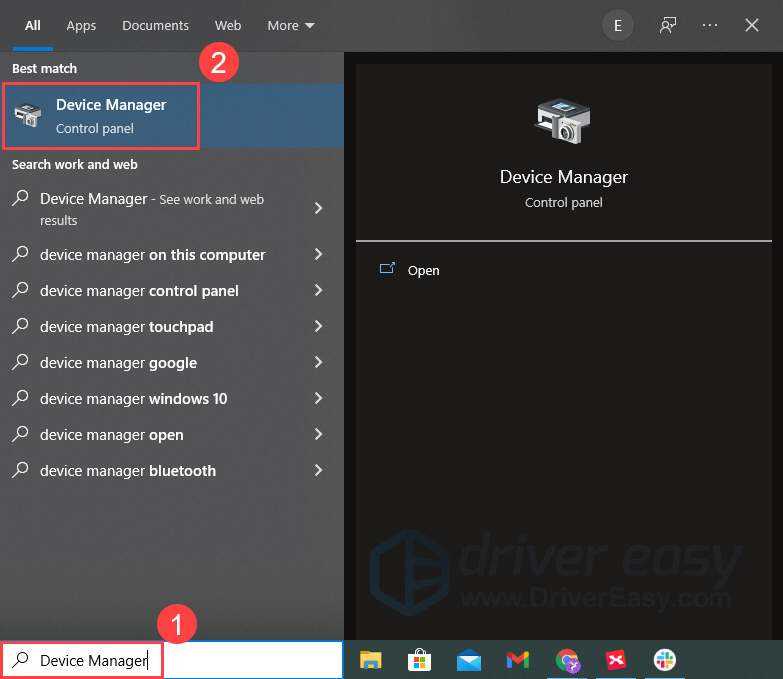
- உங்கள் ரேசர் சாதனத்தை இருமுறை கிளிக் செய்யவும் (எ.கா. விசைப்பலகைகள்). பின்னர் விசைப்பலகை சாதனத்தில் வலது கிளிக் செய்து தேர்ந்தெடுக்கவும் சாதனத்தை நிறுவல் நீக்கவும் . குறிப்பு: சாதனத்தை நிறுவல் நீக்கியவுடன் உங்களால் பயன்படுத்த முடியாது.
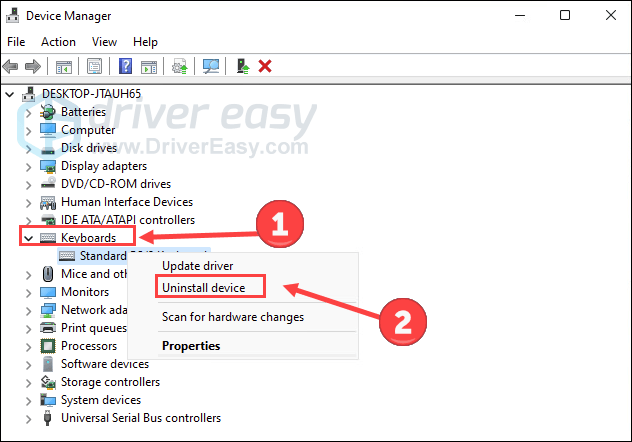
- சாதனத்தை மீண்டும் நிறுவ விரும்பினால், கிளிக் செய்யவும் செயல் மற்றும் வன்பொருள் மாற்றங்களை ஸ்கேன் செய்யவும் அதை தானாக மீண்டும் நிறுவ வேண்டும்.
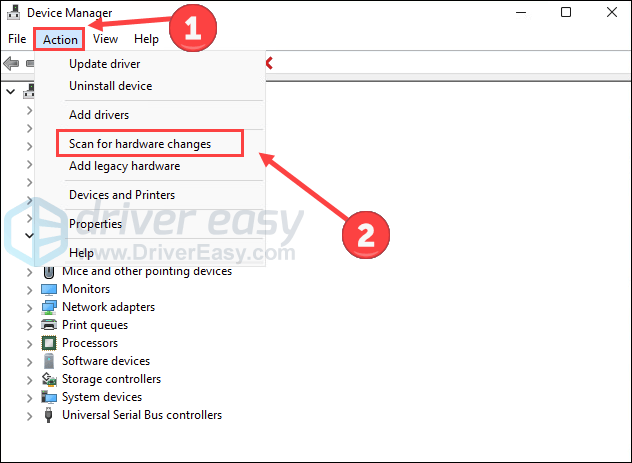
இப்போது உங்கள் கேமைத் திறந்து, அது சரியாகத் தொடங்க முடியுமா என்பதைப் பார்க்கவும்.
Asus Sonic Sound/Nahimic மென்பொருளை முடக்கவும்
நீங்கள் Asus Sonic Sound நிறுவியிருந்தால் (நஹிமிக் மென்பொருள் என பெயரிடப்பட்டுள்ளது), அதை அகற்ற முயற்சிக்கவும். ஓவர்வாட்சில் சிக்கல்களை ஏற்படுத்துவது அறியப்பட்ட சிக்கலாகும், மேலும் ஓவர்வாட்ச் 2ஐயும் பாதிக்கலாம்.
- வகை பயன்பாடுகள் மற்றும் அம்சங்கள் விண்டோஸ் தேடல் பட்டியில் அதை திறக்கவும்.
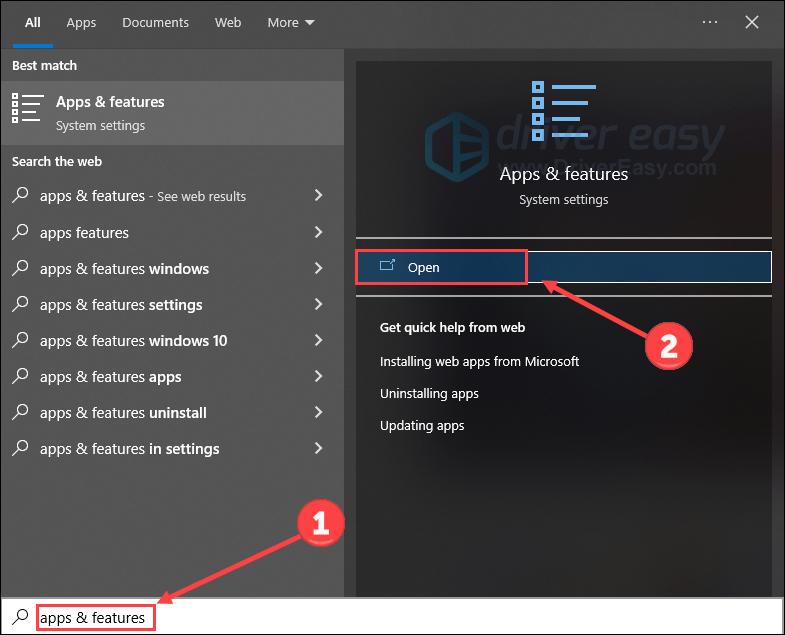
- நஹிமிக் மென்பொருளைக் கண்டுபிடித்து கிளிக் செய்யவும் நிறுவல் நீக்கவும் .
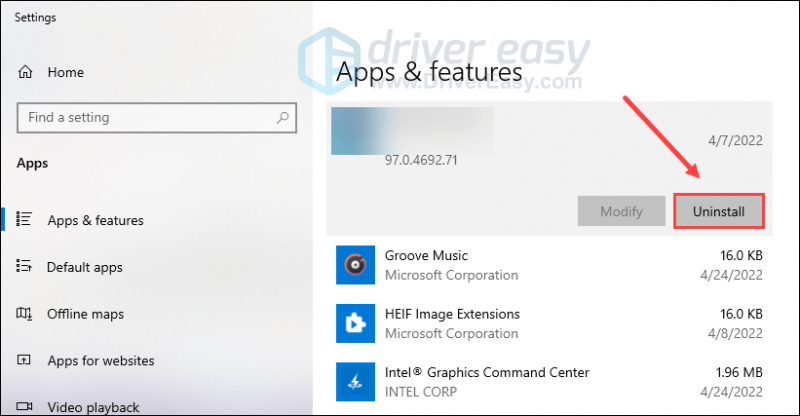
சிக்கல் தொடர்கிறதா என்பதைப் பார்க்க, விளையாட்டை மீண்டும் தொடங்கவும்.
சரி 2 புதுப்பிப்புகளைச் சரிபார்க்கவும்
கணினி, இயக்கி அல்லது கேமின் காலாவதியான பதிப்பு உங்கள் மென்மையான கேமிங் அனுபவத்தைப் பாதிக்கலாம். எனவே, எதிர்மறையான தாக்கத்தை அகற்ற, தொடர்புடைய அனைத்து கூறுகளையும் புதுப்பிக்க பரிந்துரைக்கிறோம்.
உங்கள் கணினியைப் புதுப்பிக்கவும்
சில நேரங்களில் விண்டோஸ் புதுப்பிப்புகளை வெளியிடுகிறது, இது ஏற்கனவே உள்ள பிழைகளை சரிசெய்வதை நோக்கமாகக் கொண்டது, இதனால் மென்பொருள் அல்லது பயன்பாடு சரியாக வேலை செய்யவில்லை. நீங்கள் விண்டோஸ் புதுப்பிப்புகளைச் சரிபார்த்து, உங்களுக்கான கேமைத் தொடங்காத சிக்கலை அவை தீர்க்கின்றனவா என்பதைப் பார்க்கலாம்.
- அழுத்தவும் விண்டோஸ் லோகோ விசை மற்றும் நான் அமைப்புகளைத் திறக்க விசைப்பலகையில். கிளிக் செய்யவும் புதுப்பித்தல் & பாதுகாப்பு .
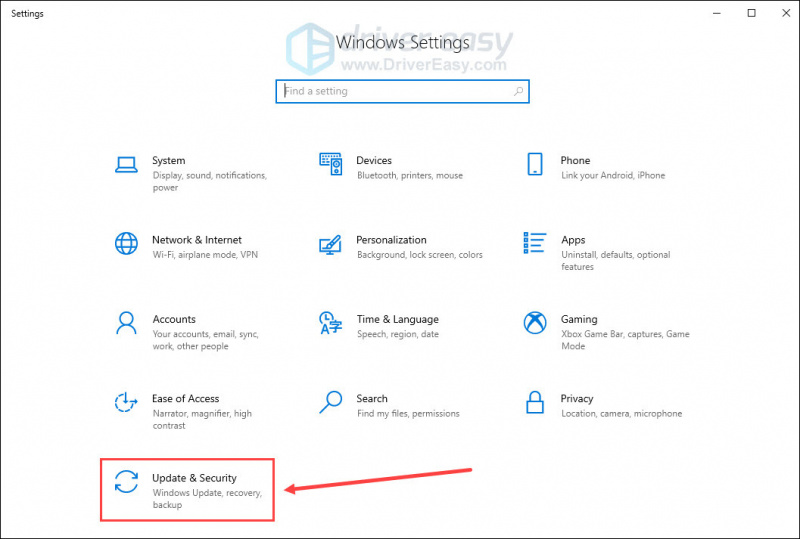
- கிளிக் செய்யவும் புதுப்பிப்புகளைச் சரிபார்க்கவும் .
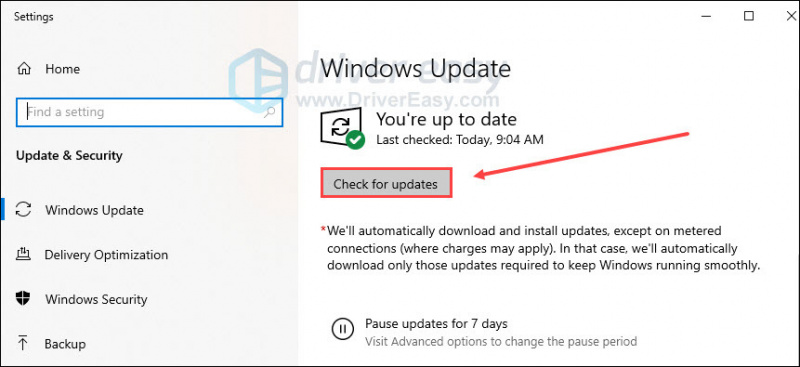
ஏதேனும் புதுப்பிப்புகள் கிடைக்கப் பெற்றவுடன், திரையில் உள்ள வழிமுறைகளைப் பின்பற்றி அவற்றைப் பதிவிறக்கி நிறுவலாம்.
உங்கள் இயக்கியைப் புதுப்பிக்கவும்
நீங்கள் தவறாகப் பயன்படுத்தினால், ஓவர்வாட்ச் 2 தொடங்குவதில் சிக்கல் ஏற்படலாம் கிராபிக்ஸ் இயக்கி அல்லது அது காலாவதியானது. எனவே கிராபிக்ஸ் இயக்கி உங்கள் சிக்கலைச் சரிசெய்கிறதா என்பதைப் பார்க்க, அதைப் புதுப்பிக்க வேண்டும். நீங்கள் கிராபிக்ஸ் உற்பத்தியாளர்களின் வலைத்தளங்களுக்குச் செல்லலாம் (போன்றவை என்விடியா அல்லது ஏஎம்டி ) சமீபத்திய இயக்கிகளைப் பதிவிறக்க. டிரைவரை கைமுறையாகப் புதுப்பிக்க உங்களுக்கு நேரமோ, பொறுமையோ அல்லது திறமையோ இல்லையென்றால், அதை நீங்கள் தானாகவே செய்யலாம் டிரைவர் ஈஸி .
இது தானாகவே உங்கள் கணினியை அடையாளம் கண்டு, அதற்கான சரியான இயக்கிகளைக் கண்டறியும். உங்கள் கணினி இயங்கும் சிஸ்டம் என்ன என்பதை நீங்கள் சரியாகத் தெரிந்து கொள்ள வேண்டிய அவசியமில்லை, நீங்கள் பதிவிறக்கும் தவறான இயக்கியால் நீங்கள் சிரமப்பட வேண்டியதில்லை, மேலும் நிறுவும் போது தவறு செய்வது பற்றி நீங்கள் கவலைப்படத் தேவையில்லை.
Driver Easy இன் இலவசம் அல்லது புரோ பதிப்பு மூலம் உங்கள் இயக்கிகளை தானாகவே புதுப்பிக்கலாம். ஆனால் ப்ரோ பதிப்பில் இது வெறும் 2 படிகள் எடுக்கும் (மேலும் உங்களுக்கு முழு ஆதரவும் 30 நாள் பணம் திரும்ப உத்தரவாதமும் கிடைக்கும்):
- பதிவிறக்க Tamil மற்றும் இயக்கி எளிதாக நிறுவவும்.
- இயக்கி எளிதாக இயக்கவும் மற்றும் கிளிக் செய்யவும் இப்போது ஸ்கேன் செய்யவும் பொத்தானை. டிரைவர் ஈஸி உங்கள் கம்ப்யூட்டரை ஸ்கேன் செய்து, ஏதேனும் சிக்கல் உள்ள இயக்கிகளைக் கண்டறியும்.
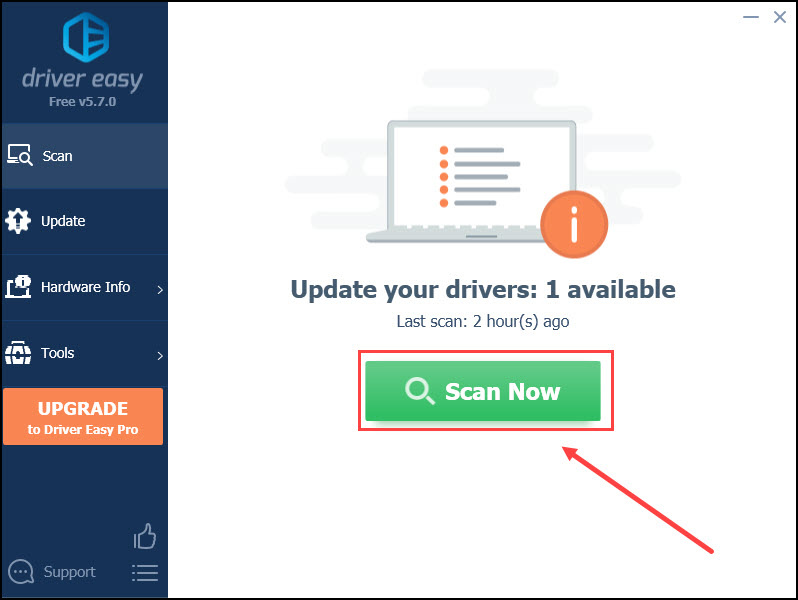
- கிளிக் செய்யவும் அனைத்தையும் புதுப்பிக்கவும் சரியான பதிப்பை தானாக பதிவிறக்கி நிறுவ அனைத்து உங்கள் கணினியில் விடுபட்ட அல்லது காலாவதியான இயக்கிகள் (இதற்குத் தேவை ப்ரோ பதிப்பு - அனைத்தையும் புதுப்பி என்பதைக் கிளிக் செய்யும் போது மேம்படுத்தும்படி கேட்கப்படுவீர்கள்).
அல்லது, நீங்கள் கிளிக் செய்யலாம் புதுப்பிக்கவும் அந்த இயக்கியின் சரியான பதிப்பைத் தானாகப் பதிவிறக்க, கொடியிடப்பட்ட கிராபிக்ஸ் இயக்கிக்கு அடுத்துள்ள பொத்தான், அதை நீங்கள் கைமுறையாக நிறுவலாம் (இலவசப் பதிப்பில் இதைச் செய்யலாம்).
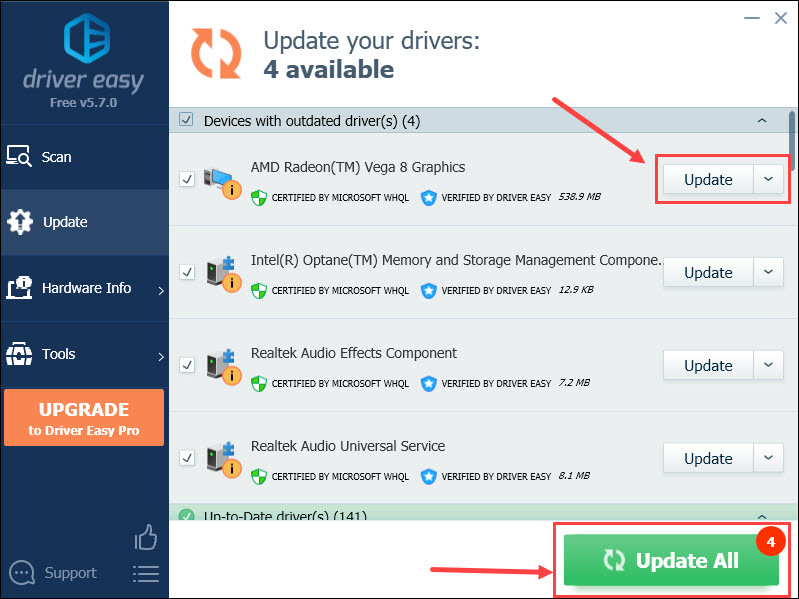
மாற்றங்களைச் செய்ய உங்கள் கணினியை மறுதொடக்கம் செய்யவும்.
உங்கள் விளையாட்டைப் புதுப்பிக்கவும்
ஓவர்வாட்ச் 2 தொடர்பான ஒவ்வொரு சிக்கலையும் தீர்க்க பனிப்புயல் முயற்சிக்கிறது. எனவே, உங்கள் கேமை புதுப்பித்த நிலையில் வைத்திருப்பது புத்திசாலித்தனமான தேர்வாக இருக்கும். அதை எப்படி செய்வது என்பது இங்கே:
- துவக்கவும் போர்.நெட் பயன்பாட்டை மற்றும் தேர்ந்தெடுக்கவும் ஓவர்வாட்ச் 2 .
- கிளிக் செய்யவும் கியர் ஐகான் ப்ளே பொத்தானுக்கு அடுத்து கிளிக் செய்யவும் புதுப்பிப்புகளைச் சரிபார்க்கவும் .
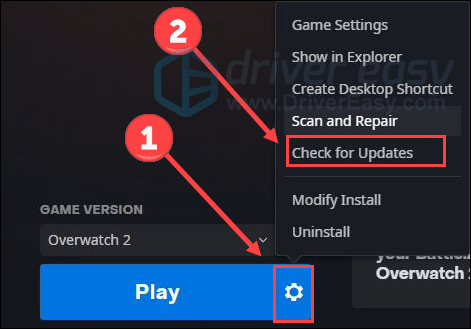
3 பழுதுபார்க்கும் கோப்புகளை சரிசெய்யவும்
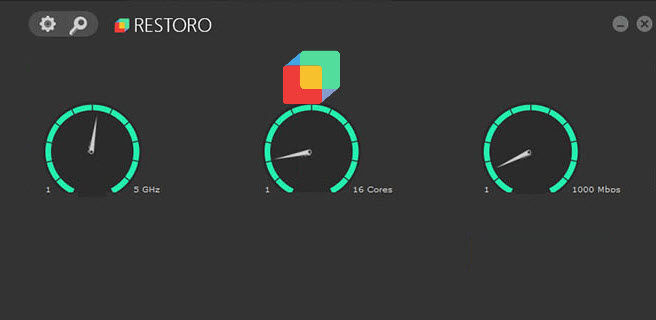
ரெஸ்டோரோ - ஒரு முழுமையான சிஸ்டம் தீர்வு
கோப்புகளை சரிசெய்தல், தீம்பொருள் அச்சுறுத்தல்களை அகற்றுதல், இலவச வட்டு இடம் ...
இப்போது இலவசமாக ஸ்கேன் செய்யவும்
விளையாட்டு கோப்புகளை சரிபார்க்கவும்
உங்களிடம் சமீபத்திய பதிப்பு இருந்தாலும், உங்கள் கேம் கோப்புகள் சிதைந்திருக்கலாம் அல்லது காணாமல் போயிருக்கலாம். ஓவர்வாட்ச் 2 வெளியீட்டுச் சிக்கலைச் சரிசெய்ய, உங்கள் கேம் கோப்புகளின் நேர்மையைச் சரிபார்க்க முயற்சிக்கவும்:
- துவக்கவும் போர்.நெட் உங்கள் கணினியில் வாடிக்கையாளர் மற்றும் தேர்ந்தெடுக்கவும் ஓவர்வாட்ச் 2 .
- கிளிக் செய்யவும் கியர் ஐகான் ப்ளே பொத்தானுக்கு அடுத்து, பின்னர் தேர்ந்தெடுக்கவும் ஸ்கேன் மற்றும் பழுது .
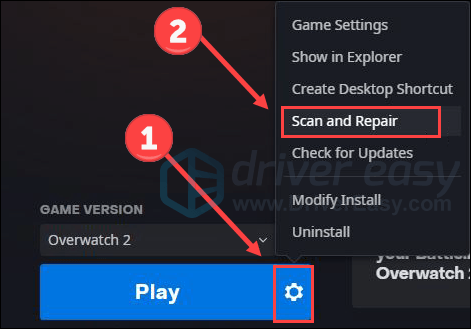
- கிளிக் செய்யவும் ஸ்கேன் தொடங்கவும் .
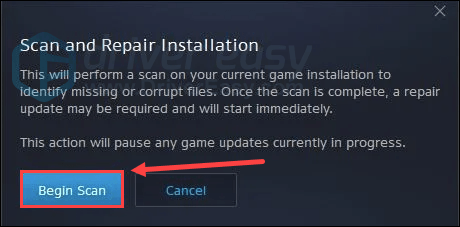
சற்று நேரம் காத்திருக்கவும். அதன் பிறகு, நிரலை மூடிவிட்டு உங்கள் கணினியை மறுதொடக்கம் செய்யுங்கள்.
கணினி கோப்புகளை சரிசெய்யவும்
ஓவர்வாட்ச் 2 தொடங்கப்படாமல் இருப்பதற்கு, சிக்கல் சிஸ்டம் கோப்புகள் ஒரு காரணமாக இருக்கலாம். எடுத்துக்காட்டாக, காணாமல் போன DLL கள் கணினி மற்றும் மென்பொருளின் சீரான இயக்கத்தை பாதிக்கலாம். சிக்கலைக் கண்டறிய, உங்கள் கணினியில் விரைவான, இலவச மற்றும் முழுமையான ஸ்கேன் செய்ய வேண்டும் ரெஸ்டோரோ .
ரெஸ்டோரோ ஒரு முழுமையான கணினி தீர்வாகும், இது இலவச வட்டு இடத்தை உதவுகிறது, சேதமடைந்த விண்டோஸ் கோப்புகளை மாற்றவும் , வைரஸ்களை அகற்றுதல் மற்றும் பல. அனைத்து மாற்று கோப்புகளும் சான்றளிக்கப்பட்ட, புதுப்பித்த தரவுத்தளங்களிலிருந்து வந்தவை. சிக்கல் உள்ள கோப்புகளை எப்போது கண்டறிந்தாலும், அதை மீட்டெடுக்கும், சரிசெய்யும் அல்லது மாற்றும். இது எவ்வாறு செயல்படுகிறது என்பதை விரைவாகப் பாருங்கள்:
- பதிவிறக்க Tamil மற்றும் Restoro ஐ நிறுவவும்.
- ரெஸ்டோரோவைத் திறந்து இலவச ஸ்கேன் இயக்கவும்.
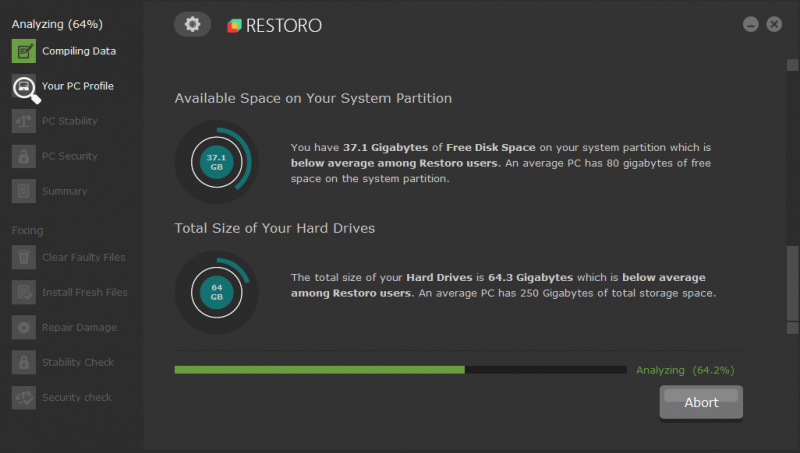
- கண்டறியப்பட்ட அனைத்து சிக்கல்களையும் சுருக்கமாக இது ஒரு அறிக்கையை உருவாக்கும். கிளிக் செய்யவும் பழுதுபார்க்கத் தொடங்குங்கள் கணினி சிக்கல்களை சரிசெய்ய.
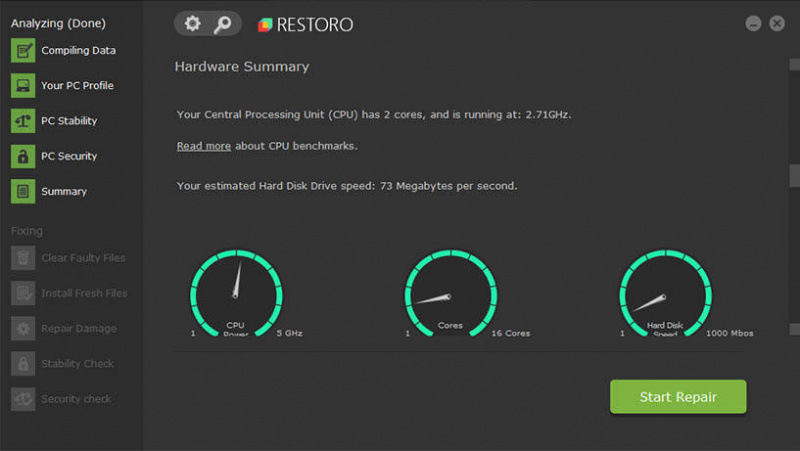
4 ஐ நிர்வாகியாக இயக்கவும் & முழுத்திரை மேம்படுத்தல்களை முடக்கவும்
சில நேரங்களில் உங்கள் விளையாட்டு கணினி மற்றும் அதிகபட்ச ஆதாரங்களில் இருந்து முழு ஆதரவைப் பெறுவதில் தோல்வியடையும். ஆனால் விளையாட்டை நிர்வாகியாக இயக்குவதன் மூலம் இதை மேம்படுத்தலாம். தவிர, முழுத்திரை மேம்படுத்தல்களை முடக்குவது, கணினி வளங்களைச் சேமிப்பதற்காக Overwatch க்கு நன்கு அறியப்பட்ட தந்திரமாகும், எனவே துவக்க சிக்கலை சரிசெய்கிறது.
- வலது கிளிக் ஓவர்வாட்ச் 2.exe கோப்பு மற்றும் தேர்ந்தெடுக்கவும் பண்புகள் .
- தேர்ந்தெடு இணக்கத்தன்மை தாவல் மற்றும் பெட்டியை சரிபார்க்கவும் இந்த நிரலை நிர்வாகியாக இயக்கவும் .
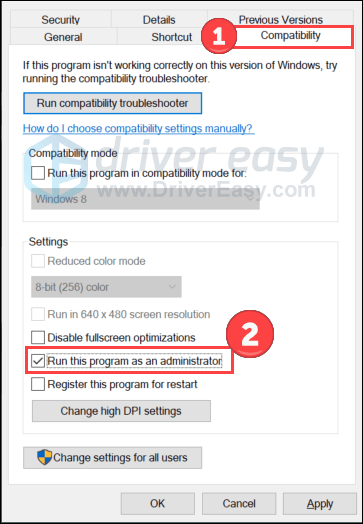
- பெட்டியை சரிபார்க்கவும் முழுத்திரை மேம்படுத்தல்களை முடக்கு . பின்னர் கிளிக் செய்யவும் விண்ணப்பிக்கவும் மற்றும் சரி மாற்றங்களைச் சேமிக்க.
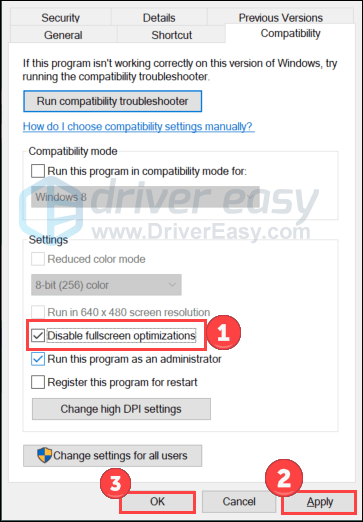
சிக்கலைச் சோதிக்க விளையாட்டை மீண்டும் தொடங்கவும். இந்த தந்திரம் வேலை செய்யவில்லை என்றால், அடுத்ததை முயற்சிக்கவும்.
சரி 5 மேலோட்டத்தை முடக்கு
சில மேலடுக்கு பயன்பாடுகள் கேம்கள் தொடங்காதது போன்ற சிக்கல்களைத் தூண்டக்கூடும் என்று தெரிவிக்கப்பட்டுள்ளது, ஏனெனில் அவை கணினி வளங்களை அதிகம் பயன்படுத்துகின்றன. எனவே, நீங்கள் ஏதேனும் ஒன்றைப் பயன்படுத்தினால், மேலடுக்கை தற்காலிகமாக முடக்கவும்.
டிஸ்கார்ட் மேலடுக்கை முடக்கு
- டிஸ்கார்டைத் திறந்து கிளிக் செய்யவும் கியர் ஐகான் கீழே.
- தேர்ந்தெடு விளையாட்டு மேலடுக்கு இடதுபுறத்தில் இருந்து அணைக்கவும் கேம் மேலடுக்கை இயக்கவும் .
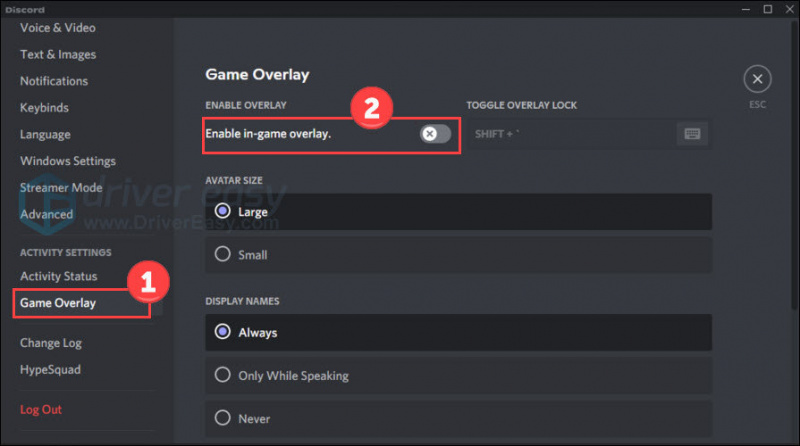
எக்ஸ்பாக்ஸ் கேம் பட்டியை முடக்கு
- அழுத்தவும் விண்டோஸ் லோகோ விசை மற்றும் நான் அமைப்புகளைத் திறக்க விசைப்பலகையில். பின்னர் கிளிக் செய்யவும் கேமிங் .
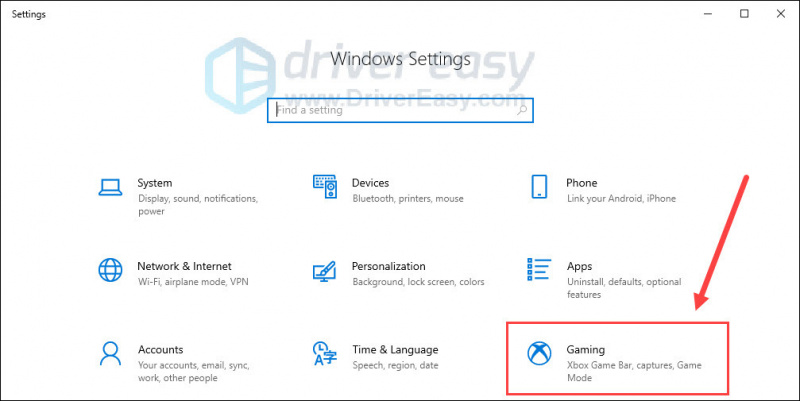
- அணைக்க எக்ஸ்பாக்ஸ் கேம் பார் கேம் கிளிப்களைப் பதிவுசெய்தல், நண்பர்களுடன் அரட்டையடித்தல் மற்றும் கேம் அழைப்புகளைப் பெறுதல் ஆகியவற்றை அனுமதிக்கும் விருப்பம். (கேம் அழைப்பை முடக்கிய பிறகும் பெற முடியாமல் போகலாம்.)
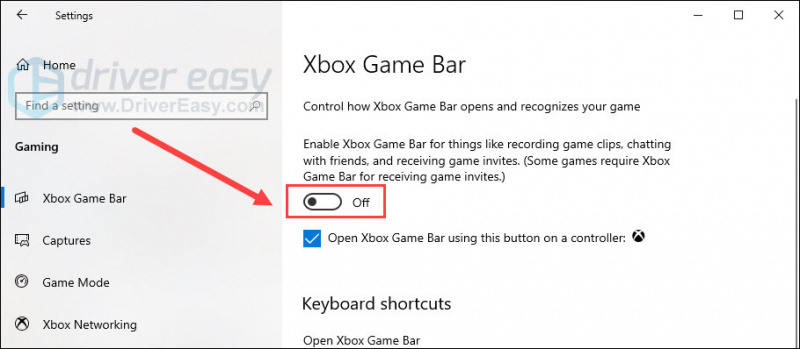
- கிளிக் செய்யவும் கைப்பற்றுகிறது தாவலை, மற்றும் அணைக்க நான் கேம் விளையாடும்போது பின்னணியில் பதிவு செய்யுங்கள் விருப்பம்.
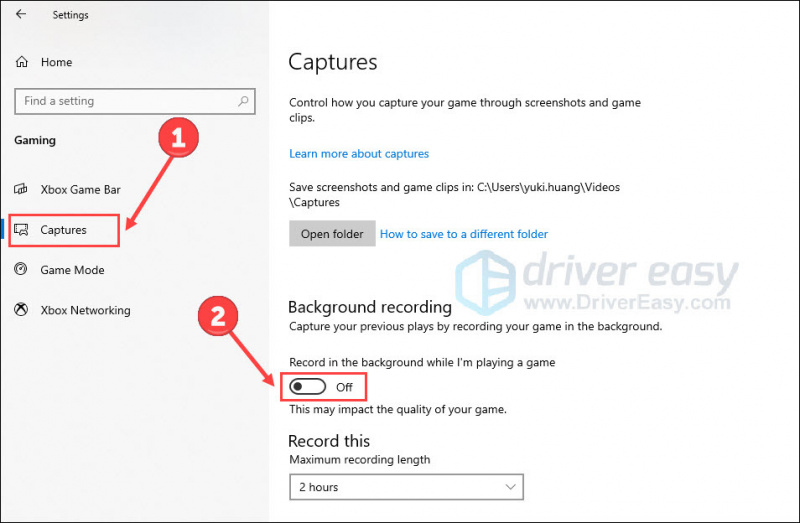
உங்கள் விளையாட்டை மீண்டும் துவக்கி, செயலிழப்பு தொடர்கிறதா எனச் சரிபார்க்கவும். அது நடந்தால், அடுத்த தீர்வுக்கு ஒரு ஷாட் கொடுங்கள்.
சரி 6 கேம் அமைப்புகளை மீட்டமைக்கவும்
ஓவர்வாட்ச் 2 சரியாகத் தொடங்காததற்கு மற்றொரு காரணம், பொருந்தாத விளையாட்டு அமைப்புகளாகும். படிகளைப் பின்பற்றுவதன் மூலம் அவற்றை மீட்டமைக்கலாம்:
- துவக்கவும் போர்.நெட் பயன்பாட்டை மற்றும் தேர்வு ஓவர்வாட்ச் 2 .
- கிளிக் செய்யவும் கியர் ஐகான் ப்ளே பொத்தானுக்கு அடுத்து, தேர்ந்தெடுக்கவும் விளையாட்டு அமைப்புகள் .
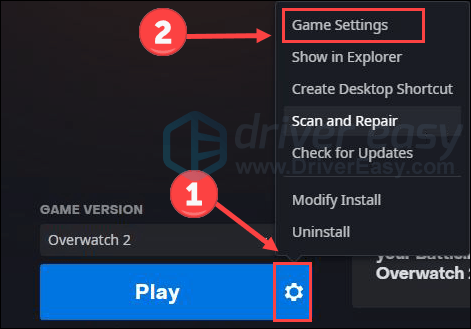
- கிளிக் செய்யவும் விளையாட்டு விருப்பங்களை மீட்டமைக்கவும் மற்றும் மீட்டமை உறுதிப்படுத்த.
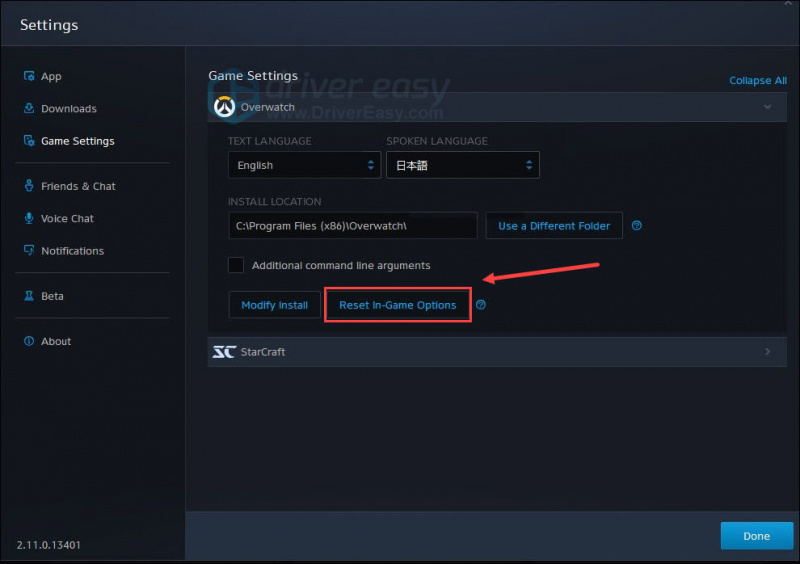
- காத்திருந்து அழுத்தவும் முடிந்தது அதை முடிக்க.
7 தேவையற்ற பணிகளை முடிக்கவும்
இன்னும் அதிர்ஷ்டம் இல்லையா? இந்த இறுதி திருத்தத்தை முயற்சிக்கவும்.
நீங்கள் கணினியில் பல நிரல்களை இயக்கினால், அவர்கள் கணினி வளத்தை எடுத்துக் கொள்ளலாம். கேம் தொடங்குவதில் சிக்கலுக்கு இதுவும் ஒரு காரணமாக இருக்கலாம். உங்கள் பின்னணி ஆதாரத்தை எந்த நிரல் பயன்படுத்துகிறது என்பதைக் கண்டுபிடிக்க, கீழே உள்ள படிகளைப் பார்க்கவும்:
- விண்டோஸ் டாஸ்க்பாரில் வலது கிளிக் செய்து கிளிக் செய்யவும் பணி மேலாளர் .
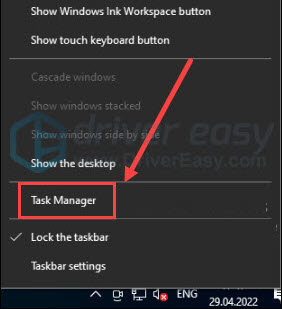
- நீங்கள் மூட விரும்பும் செயல்முறைகளைத் தேர்ந்தெடுத்து, பின்னர் கிளிக் செய்யவும் பணியை முடிக்கவும் .
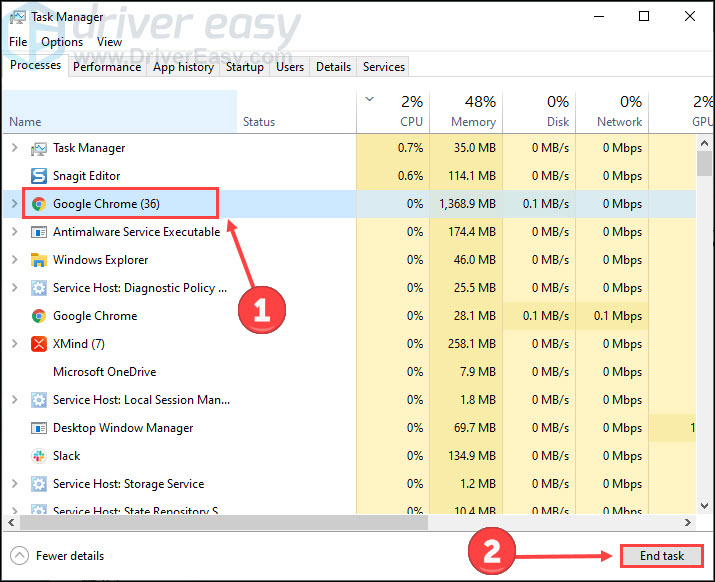
- கிளிக் செய்யவும் விவரம் தாவல். வலது கிளிக் ஓவர்வாட்ச் 2.exe மற்றும் அதன் முன்னுரிமையை அமைக்கவும் உயர் .
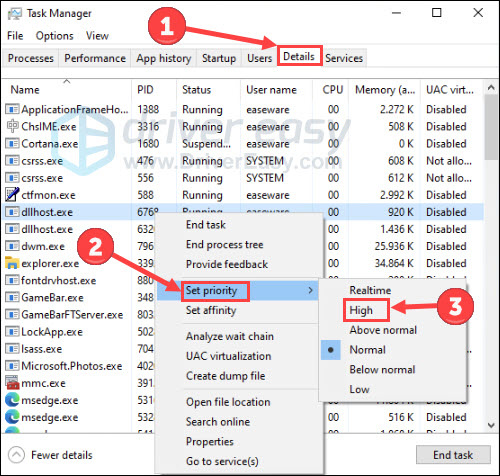
ஏதேனும் முன்னேற்றம் உள்ளதா எனச் சரிபார்க்க உங்கள் கேமிற்குத் திரும்பவும்.
ஓவர்வாட்ச் 2 ஐத் தொடங்காத துயரத்தைத் தீர்ப்பதற்கு அவ்வளவுதான். உங்களுக்கு ஏதேனும் கேள்வி அல்லது பிரச்சனை இருந்தால் தயங்காமல் ஒரு வார்த்தையை விட்டு விடுங்கள்.

![[தீர்க்கப்பட்டது] சைபர்பங்க் 2077 முடக்கம்](https://letmeknow.ch/img/program-issues/41/cyberpunk-2077-freezing.jpg)


![[நிலையான] PC Windows 11/10/7 இல் தவறான செயலிழப்பு](https://letmeknow.ch/img/knowledge-base/C6/fixed-stray-crashing-on-pc-windows-11/10/7-1.jpg)

